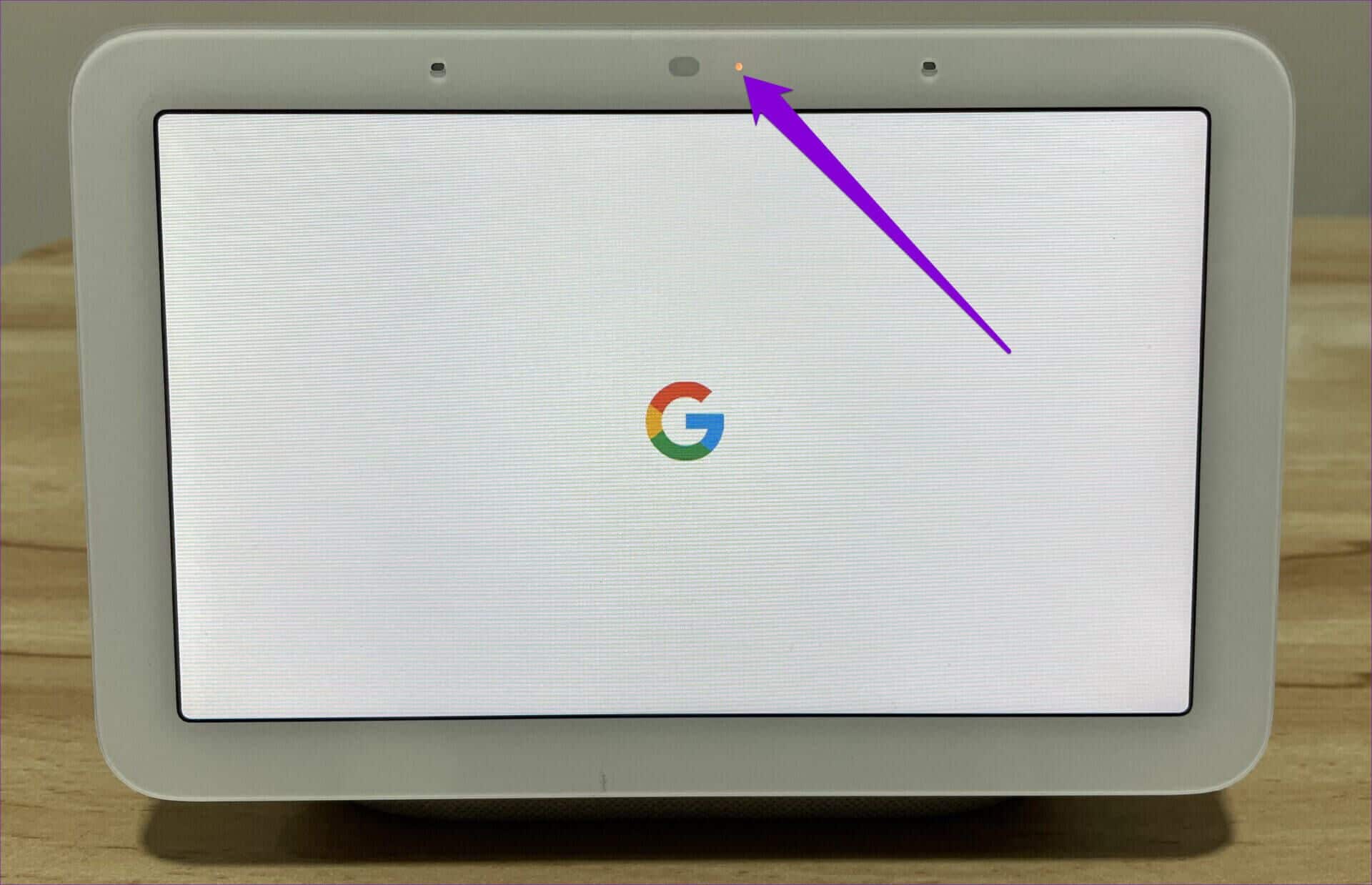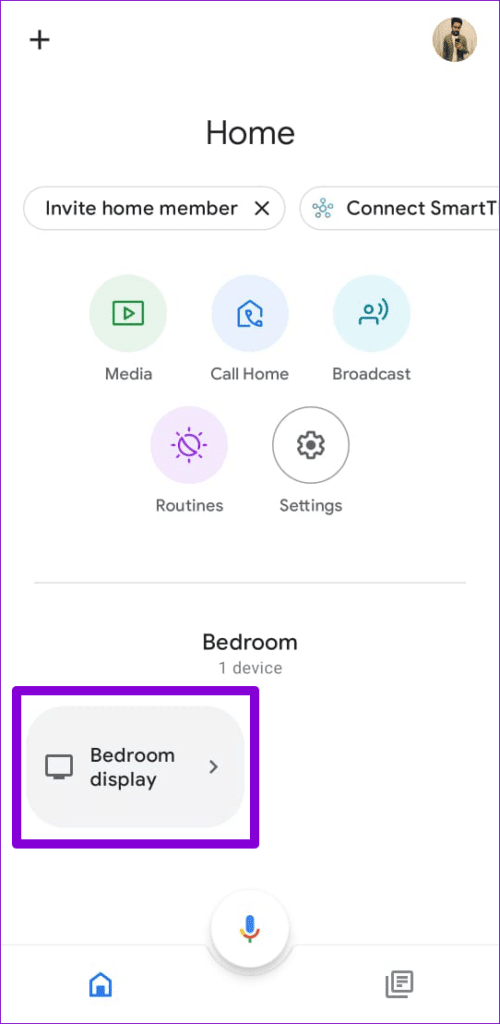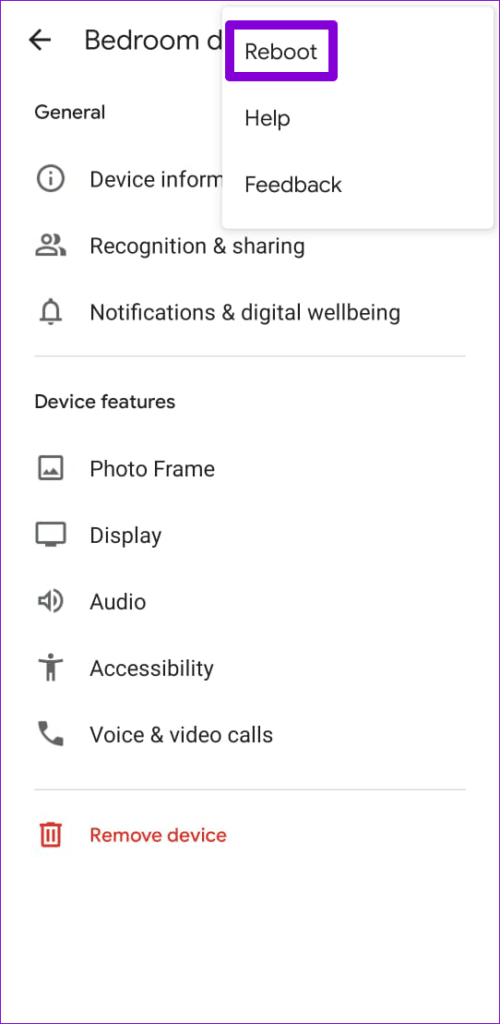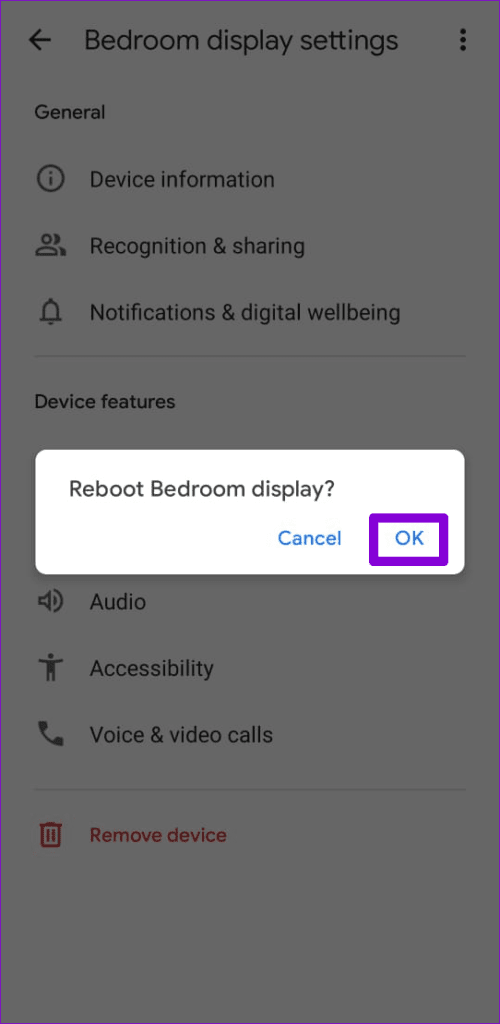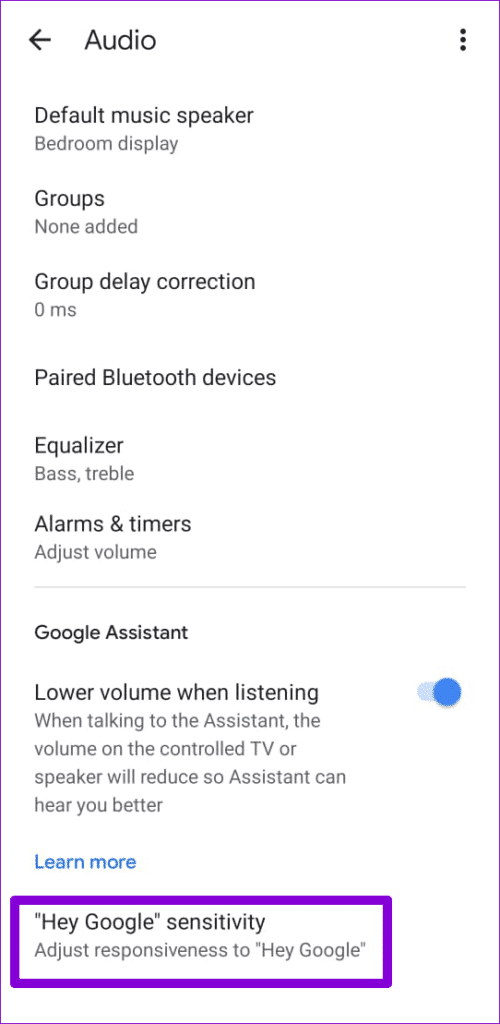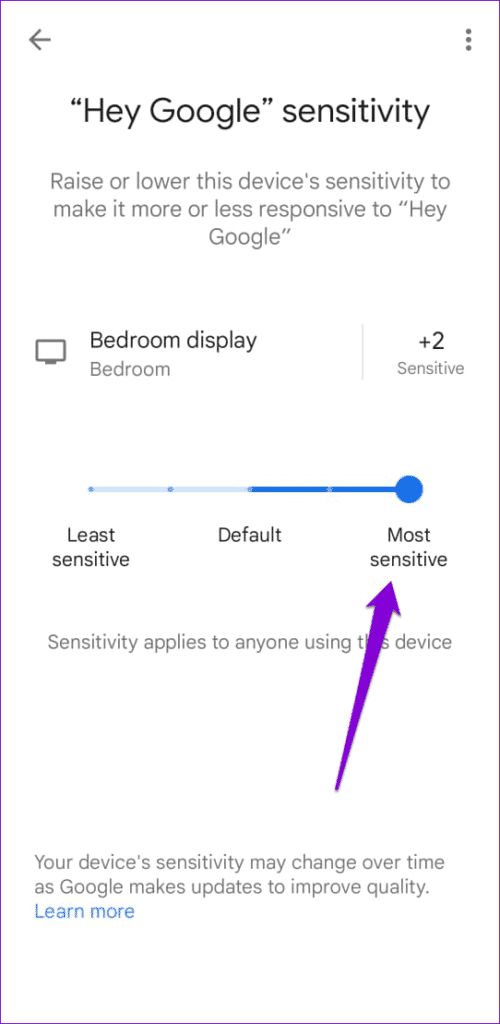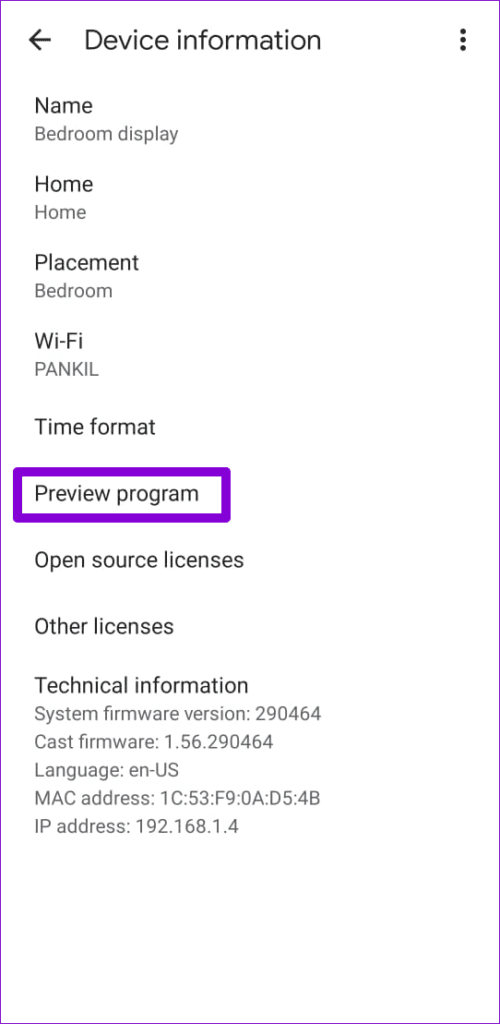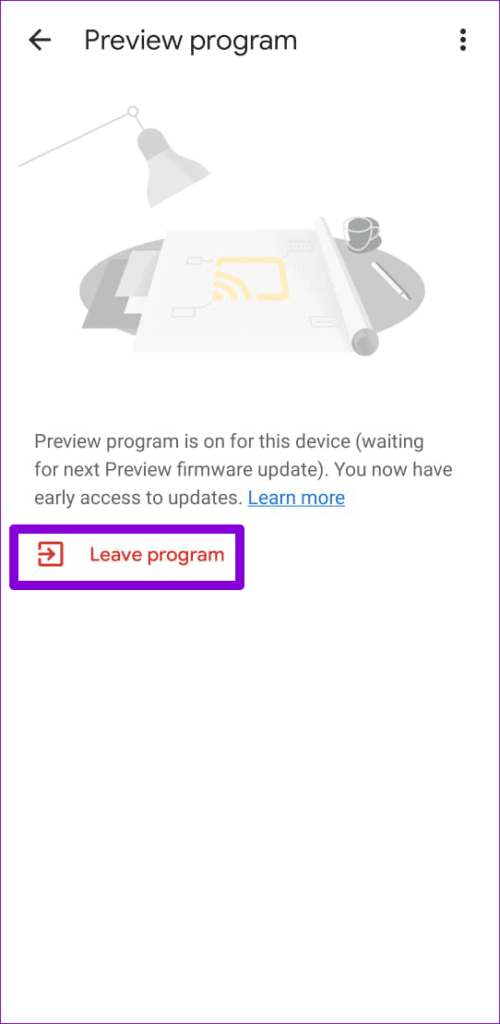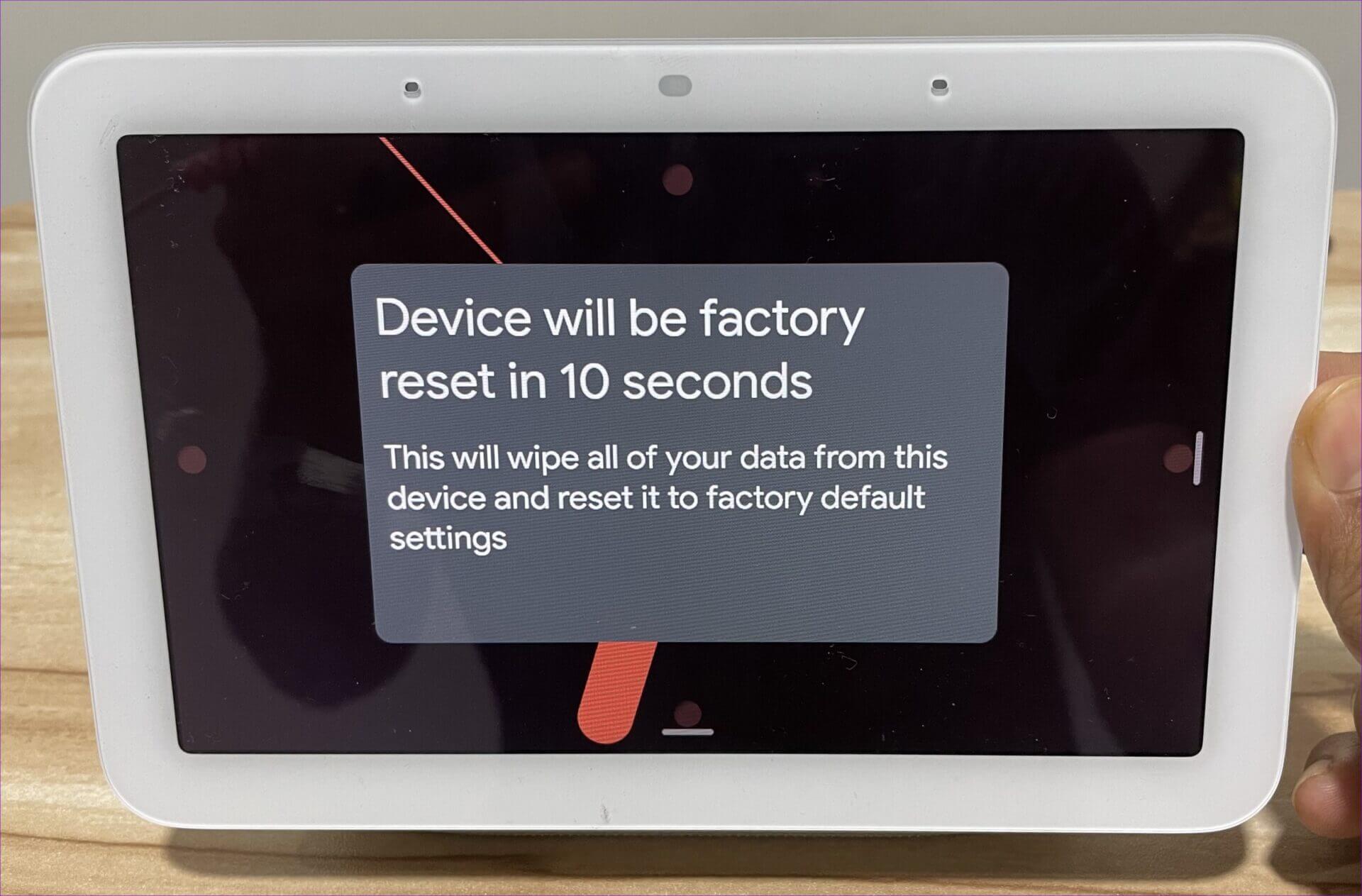Google Nest Hub'ın Sesli Komutlara Yanıt Vermemesini Düzeltmenin En İyi 6 Yolu
Ekranı kullanabilmenize rağmen Google Nest Hub Çoğu görevi gerçekleştirmek için ekrana dokunun, ancak bazı durumlarda sesli komutlar yararlı olabilir. Ve soru sormak için sık sık sesli komutlar kullanıyorsanız veya… Web sayfalarını aç Veya evinizdeki akıllı cihazları kontrol edin, Nest Hub'ın isteklerinize yanıt vermemesi kafa karıştırıcı olacaktır.
Bunun nedeni, boğuk bir mikrofondan bir arızaya kadar kolayca değişebilir. İnternet bağlantısı. Ancak, sorun giderme çok zor değil. Nest Hub sesli komutlarınıza yanıt vermeyi bıraktığında kullanabileceğiniz bazı etkili sorun giderme ipuçlarını burada bulabilirsiniz. Öyleyse kontrol edelim.
1. Sessiz düğmesini kontrol edin
Çoğu akıllı ekran gibi, Google Nest Hub da özel bir mikrofon sesini kapatma anahtarı sunar. Üniteyi temizlerken yanlışlıkla kapatmış olabilirsiniz ve bu nedenle Nest Hub isteklerinize yanıt veremeyebilir.
Mikrofon kapalıysa, ekranın üzerinde küçük turuncu bir gösterge göreceksiniz.
Mikrofonun sesini açmak için ekranın arkasındaki fiziksel anahtarı kullanabilirsiniz.
Bundan sonra Nest Hub, sesli komutlara yanıt vermeye başlamalıdır.
2. GOOGLE NEST HUB'ı yeniden başlatın
Mikrofon anahtarını açtıktan sonra Nest Hub hala yanıt vermiyorsa kitaptaki en eski numarayı deneyin - tekrar açın. Google Nest Hub'ı yeniden başlatmak için aşağıdaki adımları izleyin.
Adım 1: Bir uygulama açın Google Ana Sayfası Telefonunuzda.
Adım 2: basın Yuva Merkezi senin. Ardından simgeye tıklayın diş Açmak için sağ üst köşede Ayarlar.
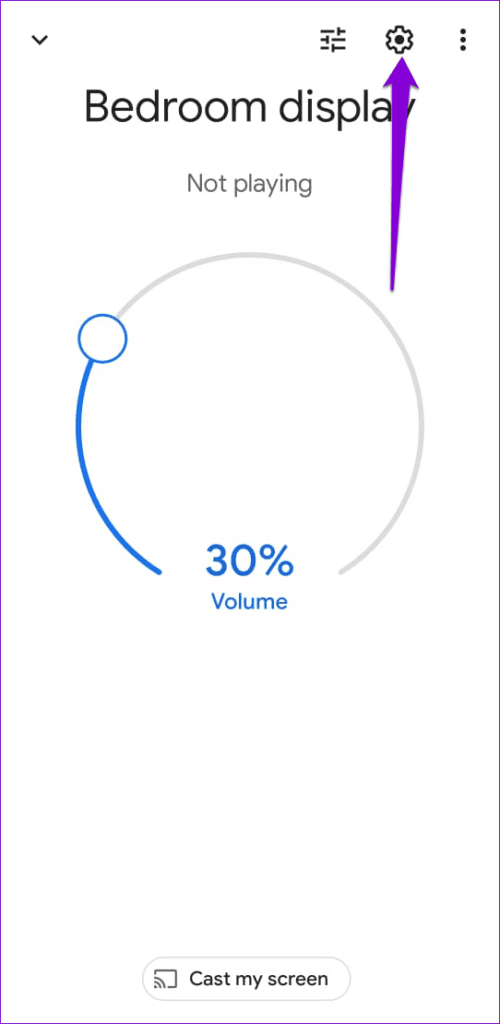
Adım 3: Simgeye tıklayın Üç noktalı menü Sağ üst köşede ve seçin Yeniden.
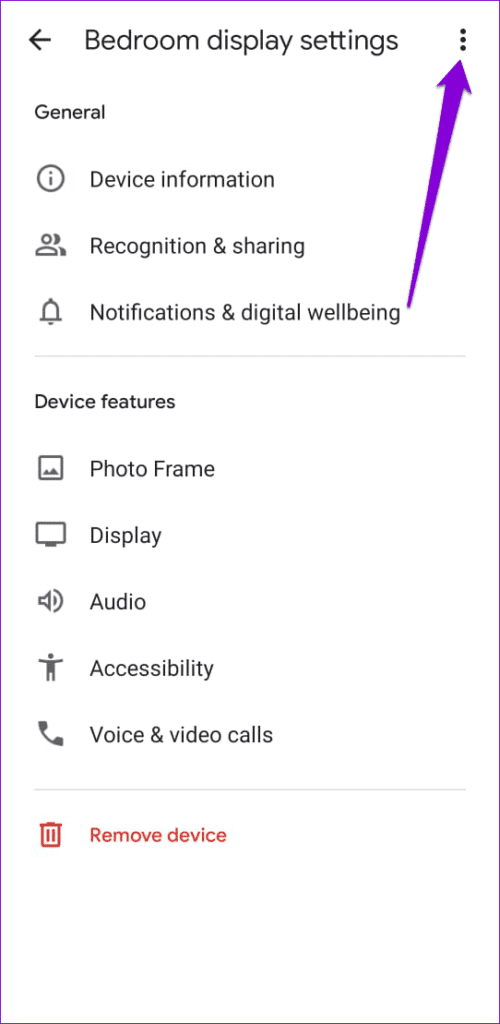
Adım 4: basın Katılıyorum Onaylamak için.
Alternatif olarak, Nest Hub'ınızı Google Home uygulamasını kullanmadan da yeniden başlatabilirsiniz. Bu nedenle, güç kablosunu Nest Hub'dan çıkarın. Güç kablosunu yeniden takmadan önce bir veya iki dakika bekleyin.
3. GOOGLE NEST HUB'ınızın WI-FI'a bağlı olduğundan emin olun
Wi-Fi çalışmıyorsa Google Nest Hub sesli komutlara yanıt vermeyebilir. Ayrıca, Wi-Fi bağlantınız kesintiliyse Nest Hub'ın sorgularınıza yanıt vermesi normalden daha uzun sürer.
يمكنك Wi-Fi Bağlantı Testi yardımcı olup olmadığını görmek için başka bir cihazda veya yönlendiricinizi yeniden başlatın.
4. “HEY GOOGLE”a karşı artan hassasiyet
Google Nest Hub, gürültülü bir ortamda "Hey Google" veya "Ok Google" komutlarını duymakta zorluk çekebilir. Bu sorunu çözmek için Nest Hub'ınızın "Hey Google" hassasiyetini artırmak için Google Home uygulamasını kullanabilirsiniz.
Adım 1: Bir uygulama açın Google Ana Sayfası telefonunuzda ve Cihaz'a dokunun. Yuva Hub senin.
Adım 2: Ses'e gidin ve Hassasiyet'e dokunun "Hey Google" Aşağıdaki listeden.
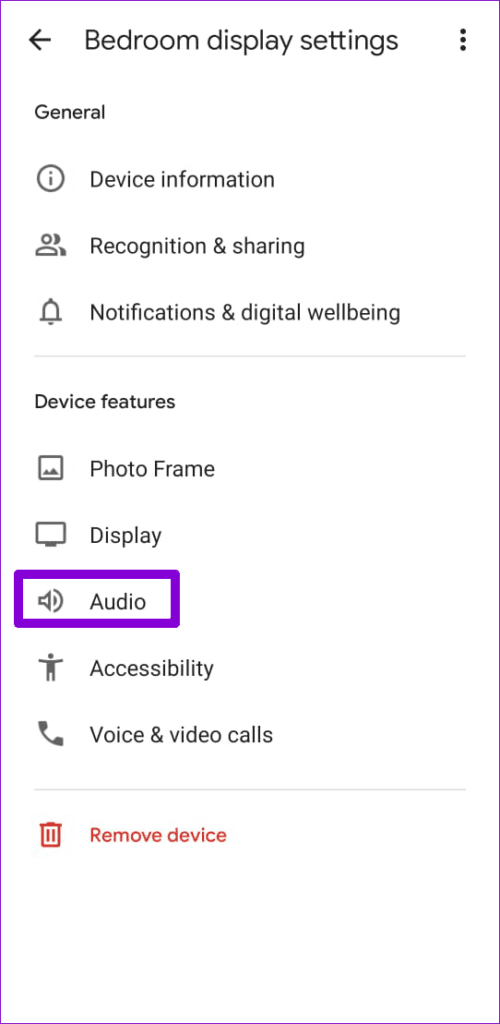
Adım 3: artırmak için kaydırıcıyı kullanın cihaz hassasiyeti.
Cihazın hassasiyetini artırmak, Google Nest Hub'ı "Hey Google" veya "Ok Google" uyarı sözcüklerine karşı daha duyarlı hale getirecektir.
5. GOOGLE NEST HUB'ın önizleme programından çıkın
Nest Hub önizleme programının bir parçasıysanız, gelecek özellikleri ve iyileştirmeleri genel kullanıma sunulmadan önce test etmek için bu tür sorunlarla çok karşılaşabilirsiniz. Aşağıdaki adımları izleyerek normal ve kararlı bellenime dönmek için önizleme programından çıkmayı düşünebilirsiniz.
Adım 1: Içinde Google Home uygulaması Basın Yuva Merkezi senin.
Adım 2: Açmak için sağ üst köşedeki dişli simgesine tıklayın Ayarlar.
Adım 3: Cihaz Bilgileri'ne gidin ve Önizleme programı Aşağıdaki listeden.
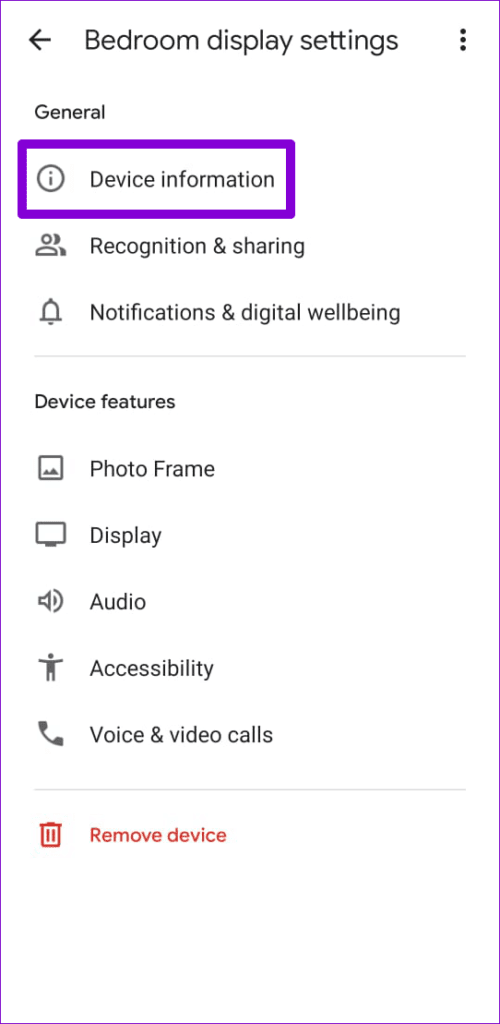
Adım 4: basın Programı bırakın.
Yukarıdaki adımları tamamladığınızda, Google Home uygulaması, önizleme programı altında "Kalkış" durumunu gösterecektir. Ancak, programdan çıkmadan önce bir veya iki hafta sürebilen bir sonraki üretim üretici yazılımını beklemeniz gerekecek.
6. FABRİKA SIFIRLAMA GOOGLE NEST HUB
Son çözüm, Nest Hub cihazını sıfırlamaktır. Nest Hub'ınızdaki her şeyi Google hesabınızla senkronize eder ve hiçbir veri kaybetmezsiniz. Kurulum işlemine devam edin bir daha.
Nest Hub'ı sıfırlamak için Sesi Kısma düğmelerini birlikte yaklaşık 10 saniye basılı tutun. Nest Hub ekranında “Cihaz N saniye içinde fabrika ayarlarına sıfırlanacak” mesajını göreceksiniz. Cihazınızı sıfırlamak için zamanlayıcı bitene kadar ses düğmelerini basılı tutun.
hey google beni duyabiliyormusun
Nest Hub'ın sesli komutlarınıza yanıt verememesi sinir bozucu. Yukarıdaki çözümlerden birinin sorunu kökten çözmenize yardımcı olduğunu ve daha önce olduğu gibi Nest Hub'ınızla etkileşim kurabileceğinizi umuyoruz.